„Właśnie dostałem swój nowy Samsung Galaxy S9 i ustawiłem blokadę ekranu telefonu podczas testowania go w sklepie, ale zgubiłem hasło i teraz nie mogę używać mojego nowego telefonu bez hasła, jak mogę odblokować ekran Androida bez hasła? " Możesz znaleźć inne sytuacje, na przykład ekran telefonu z Androidem jest uszkodzony lub zapomnisz hasła, przez co nie możesz uzyskać dostępu do smartfona? Nie jesteś sam, aby odblokować telefon z Androidem. Ponieważ ekran blokady jest naprawdę trudny do zdobycia, tysiące użytkowników Androida utknęło w tym problemie.
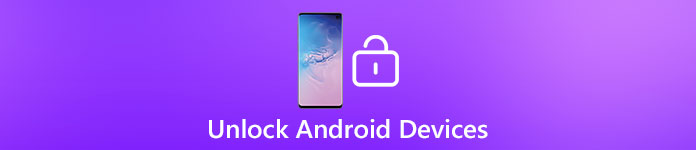
Domyślnie blokada ekranu jest ważnym środkiem bezpieczeństwa, który uniemożliwia innym osobom przeglądanie twoich informacji. W miarę rozwoju biometrii, takich jak odciski palców, tęczówki i rozpoznawanie twarzy, coraz więcej osób zapomniało hasła i zostało zablokowane po aktualizacji oprogramowania i innych przypadkach. Nie można zaprzeczyć, że jest to dość przygnębiające i frustrujące.
Istnieje jednak kilka rozwiązań, które pomogą Ci odblokować telefon z Androidem. W tym samouczku omówimy, jak odblokować ekran na telefonach z Androidem, korzystając z różnych metod. Jak wspomnieć o odblokowaniu telefonu z Androidem, odblokowanie operatora powinno być zawsze pierwszym wyborem. Poza podstawowym rozwiązaniem dla przewoźnika kontaktowego, możesz również znaleźć pełny ostateczny przewodnik, aby pozbyć się problemu.
- Część 1: Jak wykonać kopię zapasową danych zanim operator odblokuje telefon z Androidem
- Część 2: Jak zabezpieczyć operatora telefon z systemem Android
- Część 3: Jak odblokować Androida za pomocą profesjonalnej usługi online
- Część 4: Jak odblokować hasło ekranu z konta Google
- Część 5: Jak odblokować telefon z Androidem z zapominaniem wzoru
- Część 6: Jak odblokować telefon z Androidem za pomocą ADB
- Część 7: Jak korzystać z ustawień fabrycznych, aby usunąć hasło dla Androida
- Część 8: Jak odblokować hasło ekranu za pomocą Menedżera urządzeń Android
- Część 9: Jak odzyskać dane po odblokowaniu ekranu Androida
Uwaga: Ten post ma na celu pokazanie rozwiązań umożliwiających odblokowanie zablokowanego telefonu przewoźnika, a nie telefonu z blokadą ekranu. Jeśli chcesz odblokować a zapomniany hasłem telefon z Androidem, sprawdź to tutaj.
Część 1: Jak wykonać kopię zapasową danych zanim operator odblokuje telefon z Androidem
Bez względu na metodę odblokowania telefonu z Androidem, upewnij się, że wykonałeś aktualną kopię zapasową swojego urządzenia, aby te ważne dane i pliki nie zostały utracone. I ten artykuł zaleca korzystanie Kopia zapasowa i odzyskiwanie danych Androida, jedno z najlepszych i najbezpieczniejszych programów do tworzenia kopii zapasowych i odzyskiwania danych na rynku, do tworzenia kopii zapasowych wszystkich danych w systemie Android. Postępuj zgodnie z następującymi wskazówkami, aby dowiedzieć się, jak wykonać kopię zapasową urządzenia przed odblokowaniem przez operatora telefonu z Androidem:
Krok 1: Pobierz Backup & Recovery
Pobierz i zainstaluj Apeaksoft Android Data Backup & Recovery na swoim komputerze. Następnie uruchom tę aplikację i wybierz kopię zapasową urządzenia z systemem Android jednym kliknięciem.

Krok 2: Podłącz telefon do komputera
Użyj kabla USB, aby podłączyć urządzenie z systemem Android do komputera. Zaraz po podłączeniu to oprogramowanie do tworzenia kopii zapasowych wykryje twój telefon automatycznie. Potrwa to kilka sekund, zanim program wykryje wszystkie pliki na telefonie z Androidem.
Krok 3: Utwórz kopię zapasową danych i plików
Następnie kliknij przycisk „Start” w prawym dolnym rogu, a Android Data Backup & Recovery natychmiast utworzy kopię zapasową ważnych danych. Następnie możesz wykonać szczegółowe kroki w tym samouczku, aby operator odblokował swój telefon z Androidem!

Część 2: Jak operator odblokować telefon z Androidem
Zanim zaczniesz przewoźnika odblokować telefon z Androidem, upewnij się, że przygotowałeś następujące rzeczy:
- Numer IMEI urządzenia z systemem Android. Możesz go uzyskać, wybierając * # 06 # w dialer lub znaleźć go na paragonie, w polu.
- Inne szczegółowe informacje o smartfonie, takie jak numer telefonu, marka i model, numer konta i nazwa.
- Bezpieczeństwo konta, w tym hasło i tak dalej.
Nie przegap: Jak naprawić telefon z systemem Android Bricked
Jak poprosić o odblokowanie telefonu z Androidem przez operatora
Przewoźnik odblokowuje telefon VerizonOgólnie mówiąc, większość telefonów Verizon jest wyposażona w odblokowane gniazdo karty SIM, mimo że nie używa GSM, ale CDMA. Verizon nie blokuje swoich telefonów 4G LTE i nie ma kodu niezbędnego do zaprogramowania ich na innych nośnikach. Ponadto nie blokuje ona telefonów 3G Verizon, z wyjątkiem telefonów innych niż iPhone 3G World Devices. Innymi słowy, operator nie musi odblokowywać telefonu z systemem Android od operatora Verizon, jeśli posiadasz telefon Verizon z usługą 4G LTE.
Jeśli chcesz wykonywać połączenia telefoniczne, wybierz 800-711-8300 i poproś o odblokowanie karty SIM, mimo że Verizon nie obsługuje żądania odblokowania online.
 Przewoźnik odblokowuje telefon T-mobile
Przewoźnik odblokowuje telefon T-mobileA odblokowanie telefonu z Androidem od operatora T-mobile jest nieco bardziej skomplikowane, ponieważ musisz spełnić poniższe wymagania: urządzenie musi być telefonem T-Mobile; nie mógł zostać zgubiony, skradziony ani zablokowany; telefon musi być podłączony do konta o „dobrej opinii”, które nigdy nie jest anulowane; zgodnie z żądaniem musi być aktywny przez co najmniej 40 dni; itp.
Następnie możesz odblokować swój telefon komórkowy T-Mobile, pobierając aplikację T-Mobile Mobile Device Unlock, kontaktując się z przedstawicielem klienta T-Mobile lub dzwoniąc pod numer 800-746-0949 / 611 z telefonu T-Mobile, aby odblokować twój telefon T-Mobile.
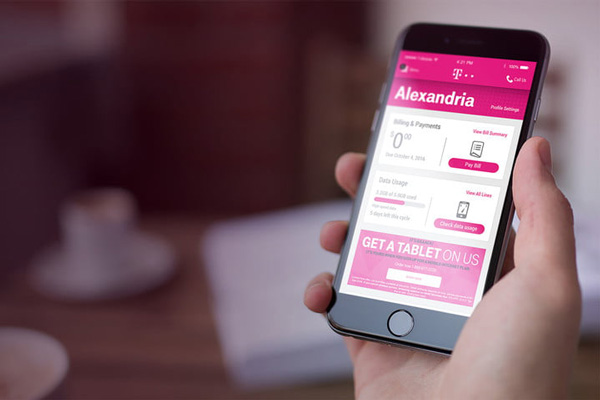 Operator odblokowuje telefon AT&T
Operator odblokowuje telefon AT&TPodobnie jak w przypadku T-mobile, jeśli chcesz odblokować telefon z Androidem od AT&T, musisz spełnić następujące warunki: Twoje urządzenie musi pochodzić z AT&T; nie można było zgłaszać zgubienia ani kradzieży; musi być aktywny na tym samym koncie klienta AT&T przez okres do 2 miesięcy bez zadłużenia lub niezapłaconego salda; i musisz poczekać 14 dni „wyrzuty sumienia kupującego”, zanim zaczniesz odblokowywać, jeśli dokonałeś aktualizacji wcześniej.
Po spełnieniu wszystkich powyższych wymagań wystarczy wypełnić formularz wniosku o odblokowanie dostarczony przez AT&T online i sprawdzić wiadomość e-mail z potwierdzeniem z kodem odblokowującym, a także instrukcjami odblokowania telefonu z Androidem od operatora za pośrednictwem poczty e-mail.
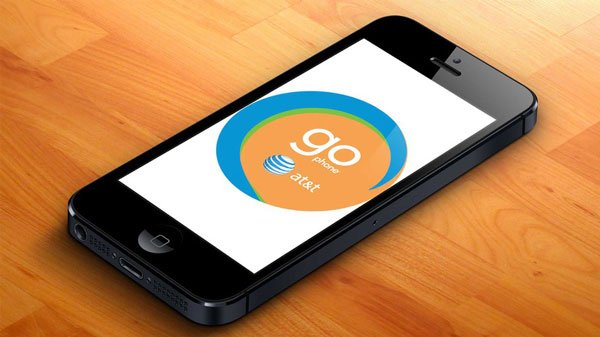 Przewoźnik odblokowuje telefon Sprint
Przewoźnik odblokowuje telefon SprintAby odblokować telefon z Androidem z telefonu Sprint, producent upewnij się, że spełniłeś następujące wymagania: urządzenie musi pochodzić ze Sprint; powinien umożliwiać odblokowanie krajowej karty SIM; nigdy nie należy zgłaszać ich utraty, kradzieży, blokowania ani powiązania z jakąkolwiek oszukańczą działalnością; musi być przypisany do konta o „dobrej reputacji”, które jest aktywne przez ponad 50 dni na linii będącej wnioskodawcą; itp.
Po prostu zaloguj się do konta internetowego Sprint i dotknij opcji „Odblokuj urządzenie, aby korzystać z karty int'l SIM”. Następnie otrzymasz tymczasowe odblokowanie na czas strzału. Co więcej, możesz również odblokować telefon Sprint, kontaktując się z nim pod numerem 888-226-7212.

Część 3: Jak odblokować Androida za pomocą profesjonalnej usługi online
Top 1. Odblokuj telefon z Androidem z DoctorSIM
DoctorSIM to potężny unlocker online, który pomaga odblokować telefon z systemem Android od różnych operatorów. Zapewnia on niezbędne rozwiązania umożliwiające pełną kontrolę nad telefonem komórkowym u dostawców sieci lub producentów telefonów. Jak korzystać:
Krok 1: Wybierz markę i model swojego telefonu z Androidem i wypełnij formularz.
Krok 2: Otrzymasz wiadomość e-mail od DoctorSIM z kodem odblokowującym i instrukcją odblokowania krok po kroku.
Krok 3: Wykonaj proste czynności, aby wprowadzić kod odblokowujący w telefonie. Twój telefon z Androidem zostanie natychmiast odblokowany od bieżącego operatora.
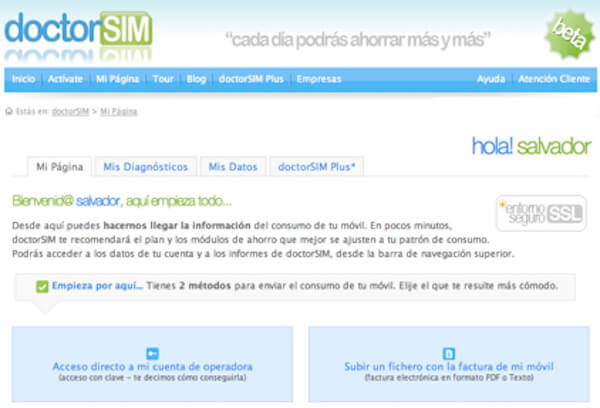
Top 2. Odblokuj urządzenie z Androidem przez Unlocksimphone
Unlocksimphone to kolejna wspaniała alternatywa dla odblokowania, którą możesz wziąć pod uwagę. To darmowe oprogramowanie jest naprawdę łatwe w użyciu i nie musisz w ogóle obsługiwać żadnej wiedzy technicznej.
Krok 1: Pobierz aplikację Unlocksimphone na urządzeniu z systemem Android. Przed rozpoczęciem instalacji musisz najpierw ukończyć ankietę.
Krok 2: Zainstaluj i uruchom to narzędzie do odblokowywania, a następnie otrzymasz instrukcje dotyczące odblokowywania telefonu komórkowego.
Krok 3: Po prostu postępuj zgodnie ze szczegółowymi instrukcjami, możesz łatwo odblokować telefon z Androidem.
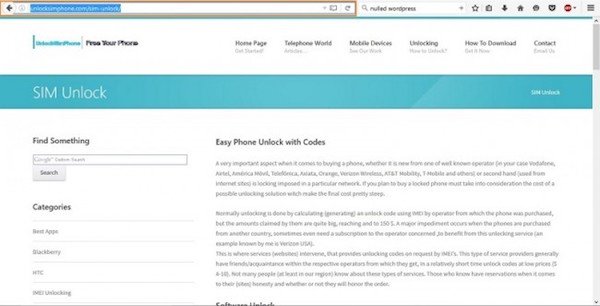
Część 4: Jak odblokować hasło ekranu z kontem Google
Wiele osób konfiguruje swój telefon z Androidem z kontem Google do tworzenia kopii zapasowych i przesyłania danych. W rzeczywistości Twoje konto Google jest również kluczem do odblokowania ekranu Androida. Jeśli nie pamiętasz kodu PIN lub hasła wzoru, nie panikuj i wykonaj poniższe czynności, aby usunąć stare hasło i zresetować nowe.
Krok 1: 5 razy wypróbuj nieprawidłowe hasło lub wzór, a ekran zostanie zablokowany i wyświetlą się dwie opcje: „Połączenie alarmowe” i „Zapomniałem wzoru”.
Krok 2: Stuknij w Zapomniałem wzoru, zostaniesz przeniesiony do ekranu „Odblokowanie konta”.
Krok 3: Wprowadź dane logowania Google, które zostały powiązane z telefonem, w tym nazwę użytkownika i hasło. Następnie dotknij przycisku „Zaloguj się”.
Krok 4: Następnie wprowadź nowy kod PIN lub wzorzec i odblokuj ekran z nowym hasłem.
Przede wszystkim w ten sposób musisz założyć konto Google na swoim telefonie. W przeciwnym razie nie zadziała. Ponadto telefon musi być podłączony do Internetu po odblokowaniu ekranu za pomocą konta Google.
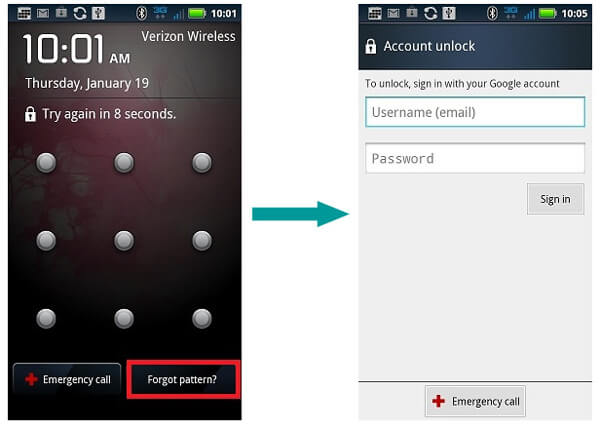
Część 5: Jak odblokować telefon z Androidem z zapominaniem wzoru
Jeśli Twój telefon komórkowy ma rozdzielczość 4.4 na Androida lub niższy, możesz rozważyć odblokowanie telefonu z Androidem za pomocą Zapomnianego wzoru. Po pięciokrotnym wprowadzeniu błędnego hasła urządzenie z Androidem zostanie automatycznie zablokowane po raz szósty w celu ochrony danych i prywatności. Gdy próbujesz ponownie wprowadzić hasło, system poprosi o wypróbowanie po 30 sekundach.
Zapomniany Wzór powinien być łatwy i bezpośredni, gdy przypadkowo zablokujesz smartfon. Postępuj zgodnie z następnymi wskazówkami, aby dowiedzieć się, jak korzystać z Zapomnianego wzoru, aby odblokować telefon z Androidem:
Krok 1: Wykonaj 5 nieprawidłowych prób. Wpisz błędne hasło na urządzeniu z Androidem około 5 razy, aż w prawym dolnym rogu ekranu pojawi się opcja „Zapomniałem wzoru”.
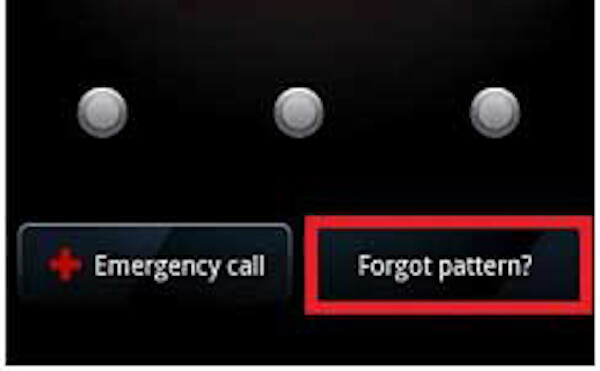
Krok 2: Zaloguj się w Google. Stuknij w „Zapomniałem wzoru”, a zostaniesz przeniesiony do strony, na której zostaniesz poproszony o podanie swojego konta Google i hasła. Po prostu wypełnij zgodnie z instrukcjami i kliknij „Zaloguj się”.
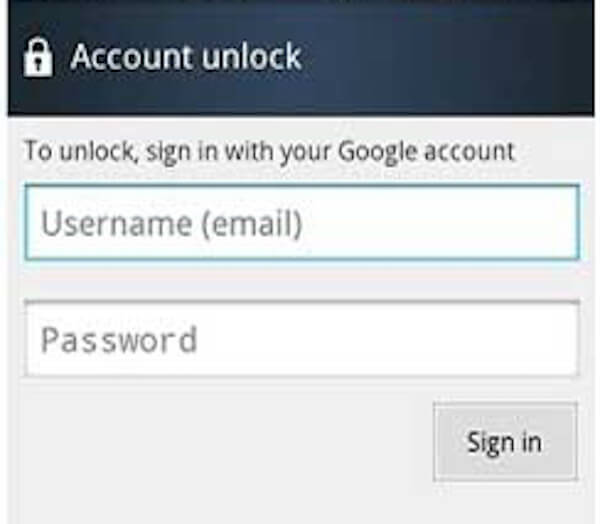
Krok 3: Ustaw nowe hasło
Następnie zostaniesz poproszony o ustawienie nowego hasła, które zastąpi stare. Teraz Twój telefon z Androidem powinien być odblokowany! Następnie możesz bezproblemowo korzystać z telefonu z Androidem lub zresetować hasło.
Upewnij się, że urządzenie ma stabilne połączenie sieciowe podczas całego procesu odblokowywania.
Część 6: Jak odblokować telefon z Androidem za pomocą ADB
Niezależnie od tego, czy odblokowujesz telefon z Androidem za pomocą konta Google, czy też nie pamiętasz wzoru powyżej, wymagane jest konto Google. A co jeśli zapomnisz Gmaila? Nie martw się. Ten fragment nauczy skutecznego rozwiązania do odblokowania telefonu z Androidem bez Gmaila. Ale jest to trochę trudne i techniczne, ponieważ wymaga kodowania, aby otworzyć blokadę wzoru. O ile będziesz postępować zgodnie z odpowiednimi krokami, ten sposób będzie znacznie łatwiejszy i bezpieczniejszy niż pozostałe dwa rozwiązania.
Oto ogólny przewodnik dotyczący odblokowywania telefonu z Androidem za pomocą ADB. Przed rozpoczęciem upewnij się, że masz włączoną opcję „Debugowanie USB” w urządzeniu:
Krok 1: Podłącz telefon do komputera
Podłącz telefon z Androidem do komputera za pomocą kabla dada, a następnie przytrzymaj jednocześnie „przycisk Windows” i klawiaturę „R”, aż na ekranie pojawi się okienko.
Krok 2: Wpisz „cmd” w polu tekstowym
W polu tekstowym wyskakującego okienka wpisz „cmd”. Następnie kliknij „OK”, a na ekranie pojawi się okno wiersza polecenia.
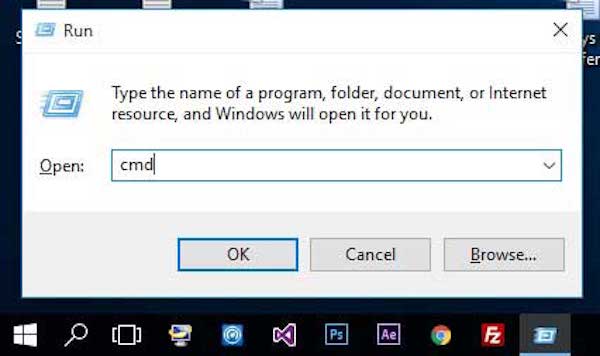
Krok 3: Wprowadź kod polecenia
Wpisz polecenie w następujący sposób: „adb shell rm /data/system/gesture.key” w oknie. Naciśnij przycisk zasilania, aby ponownie uruchomić urządzenie z systemem Android.
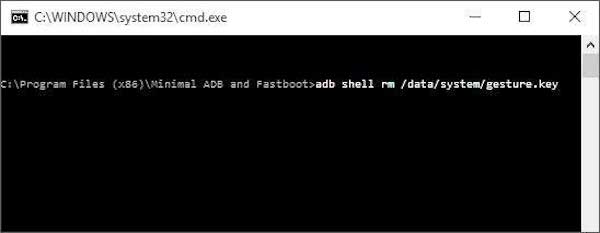
Krok 4: Odblokuj swój telefon z Androidem
Wtedy znajdziesz, że masz dostęp do blokady hasła i twój telefon z Androidem jest już odblokowany.
Odblokowanie telefonu z Androidem przez ADB jest tymczasowym rozwiązaniem. Przed ponownym uruchomieniem urządzenia z Androidem upewnij się, że skonfigurowałeś nowe hasło lub wzorzec.
Część 7: Jak korzystać z ustawień fabrycznych, aby usunąć hasło dla Androida
Bardziej dramatyczny sposób odblokowania ekranu na telefonie z systemem Android jest resetowany do ustawień fabrycznych. Spowoduje to usunięcie hasła blokady ekranu wraz z innymi zawartością i ustawieniami.
Krok 1: Wyłącz telefon, gdy zapomnisz hasła do odblokowywania ekranu.
Krok 2: Następnie uruchom telefon w trybie odzyskiwania, naciskając kombinację przycisków sprzętowych. Jeśli chodzi o inne urządzenie z Androidem, możesz użyć innego procesu, by osiągnąć cel.
Telefon Samsung Galaxy: przytrzymaj Home / Bixby + Volume Up + Power jednocześnie, aż pojawi się ekran odzyskiwania systemu Android.
Telefon HTC: przytrzymaj klawisz zmniejszania głośności, szybko naciśnij i zwolnij przycisk wyłączania zasilania. Przytrzymaj przycisk zmniejszania głośności, dopóki nie pojawi się ekran odzyskiwania.
Telefon Nexus / Moto: naciskaj przycisk zmniejszania głośności + zwiększania głośności + zasilanie, aby wywołać ekran menu szybkiego uruchamiania.
Możesz sprawdzić kombinację przycisków na stronie producenta.
Krok 3: Użyj klawiszy „Zwiększ głośność” i „Zmniejsz głośność”, aby podświetlić opcję „Wyczyść dane / przywróć ustawienia fabryczne” i naciśnij przycisk „Zasilanie”, aby ją uruchomić.
Krok 4: Po wyświetleniu monitu wybierz „Tak”, aby rozpocząć odblokowywanie ekranu poprzez usunięcie hasła. Uruchom ponownie telefon po zakończeniu procesu i skonfiguruj go jako nowy telefon.
W ten sposób można odblokować ekran na wszystkich smartfonach z systemem Android. Nie wymaga zainstalowanego konta Google ani połączenia internetowego. Pamiętaj jednak, że przywrócenie ustawień fabrycznych spowoduje usunięcie całej zawartości, plików, dokumentów i ustawień osobistych.
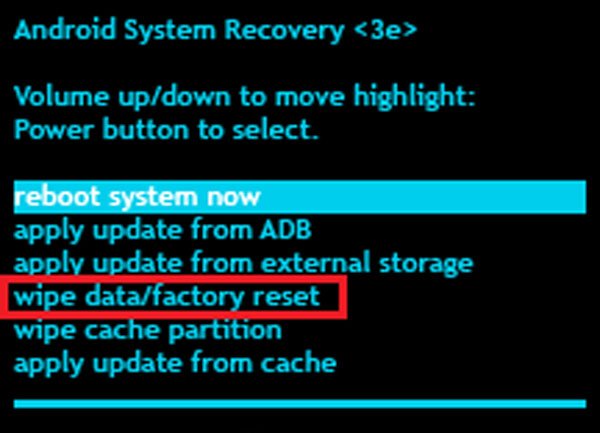
Część 8: Jak odblokować hasło ekranu za pomocą Menedżera urządzeń Android
Oprócz konta Google Android Device Manager to kolejna usługa wydana przez Google, która pomaga zdalnie zarządzać smartfonem. Jest w stanie znaleźć swoje urządzenie na Google Map w czasie rzeczywistym, odblokować ekran Android i przywrócić ustawienia fabryczne, nawet jeśli twój smartfon nie jest w dłoni.
Krok 1: Otwórz menu szybkiego dostępu, przesuwając w dół od góry ekranu blokady. Następnie włącz Wi-Fi i podłącz telefon do Internetu.
Krok 2: Włącz komputer i uzyskaj dostęp do www.google.com/android/devicemanager w przeglądarce.
Krok 3: Kliknij przycisk Zablokuj, pojawi się okno dialogowe „Nowy ekran blokady”. Wpisz nowe hasło i potwierdź je.
Krok 4: Teraz włącz smartfona i wprowadź nowe hasło, aby natychmiast odblokować ekran. Powinna to być podobna usługa jak iCloud firmy Apple, aby odblokować telefon z Androidem.
Jeśli nie masz skonfigurowanego konta Google, ten sposób nie działa. I potrzebuje Twojego urządzenia online przez Wi-Fi lub komórkową transmisję danych.
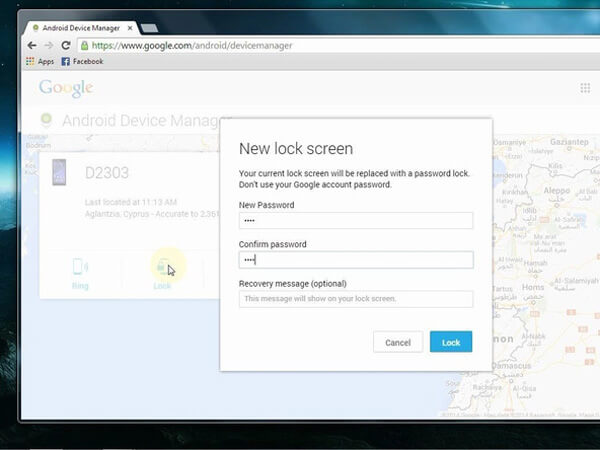
Część 9: Jak odzyskać dane po odblokowaniu ekranu Androida
Stracić ważne dane podczas odblokowywania ekranu na telefonie z systemem Android? Apeaksoft Android Data Recovery to dobry sposób na odzyskanie utraconych danych. Jego najważniejsze cechy to:
1. Odzyskiwanie utraconych danych na telefon z systemem Android bez tworzenia kopii zapasowych za pomocą jednego kliknięcia.
2. Dostępne dla różnych sytuacji, przywrócenia ustawień fabrycznych, przypadkowego usunięcia, awarii systemu lub zamarznięcia i innych.
3. Pracuj nad szerszym zakresem typów danych, takich jak kontakty, wiadomości, historia połączeń, zdjęcia, filmy, dokumenty, dane aplikacji itp.
4. Spójrz na utracone dane przed odzyskiwaniem i zdecyduj się odzyskać wszystkie z nich lub niektóre przedmioty.
5. Przywróć dane Androida w oryginalnym stanie i jakości, nie uszkadzając jednak istniejących treści na urządzeniu.
6. Obsługuje wszystkie telefony i tablety z systemem Android od Samsung, HTC, LG, Moto, Google, Sony i innych dużych producentów.
Oto szczegółowe kroki.
Krok 1: Połącz telefon z Androidem Data Recovery
Pobierz i zainstaluj Android Data Recovery na swoim komputerze. Istnieje inna wersja na komputer Mac. Po odblokowaniu ekranu włącz Tryb debugowania USB i podłącz telefon do komputera za pomocą kabla USB. Uruchom program, urządzenie zostanie wykryte.

Krok 2: Podgląd utraconych danych przed odzyskiwaniem
W oknie typu danych wybierz elementy, które chcesz odzyskać, np. „Kontakty” i nie tylko. Kliknij „Dalej”, aby otworzyć okno podglądu i szczegółowo przyjrzeć się zawartości.

Krok 3: Odzyskiwanie utraconych danych po odblokowaniu ekranu
Zaznacz wszystkie pożądane elementy i pliki, zaznaczając odpowiednie pola i kliknij przycisk Odzyskaj. Po wyświetleniu monitu wybierz właściwe miejsce docelowe i rozpocznij odzyskiwanie utraconych danych.

Wnioski
Opierając się na powyższych opisach, możesz uchwycić co najmniej podejście 10 do odblokowania ekranu na urządzeniach z Androidem, gdy zapomnisz swojego hasła. Zanim odblokujesz telefon z Androidem, najpierw wykonaj kopię zapasową danych dla tych urządzeń z Androidem. Wszystkie rozwiązania mają wyjątkowe zalety i wady. Skontaktuj się z operatorem, aby odblokować telefon z Androidem, powinien być pierwszym wyborem. Oczywiście, możesz również użyć konta Google, na przykład, wymaga połączenia z Internetem. Przywrócenie ustawień fabrycznych spowoduje wyczyszczenie urządzenia. Aby uniknąć utraty danych, udostępniliśmy również profesjonalny sposób na odzyskanie utraconych danych w systemie Android, Apeaksoft Android Data Recovery. Dlatego możesz swobodnie wybrać właściwą drogę i skutecznie odblokować ekran.








